Squoosh je online nástroj na kompresiu obrázkov od spoločnosti Google
S rastom možností fotoaparátov zariadení sa v poslednom čase vo všeobecnosti zväčšili aj veľkosti obrázkov. A čím väčšia je veľkosť obrázka, tým ťažšie sa načíta do zariadení. Ale jednoducho nepotrebujete obrázky v plnej veľkosti zakaždým. Existuje mnoho dostupných techník kompresie, ktoré môžu zmenšiť alebo zmenšiť veľkosť obrázkov bez obetovania kvality. Google spustil nový experimentálny nástroj s názvom Squoosh je výkonný nástroj na kompresiu obrázkov, ktorý sa spúšťa priamo z vášho prehliadača a môže vám pomôcť zmenšiť veľkosť vašich obrázkov. Podporuje mnoho pokročilých a moderných kódovačov, ako sú MozJPEG a WebP .
Squoosh – Online(Squoosh – Online Image Compression) nástroj na kompresiu obrázkov
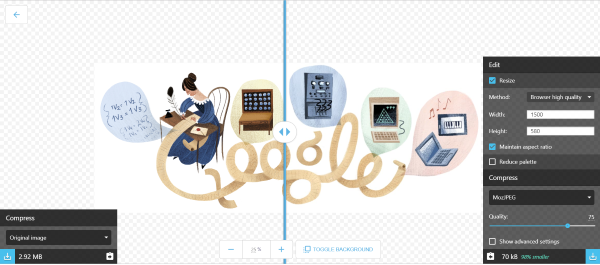
Aplikácia má jednoduchý cieľ, urýchliť načítanie obrázkov na webových stránkach. A zmenšenie veľkosti obrázka je ten správny smer. Aplikácia beží výhradne z prehliadača, aj keď na pozadí vykonáva náročné operácie.
Používanie Squoosh je jednoduché. Môžete nahrať alebo jednoducho pretiahnuť obrázok do aplikácie. Alebo ak si to chcete len vyskúšať, môžete si vybrať jeden z dostupných predvolených obrázkov. Po odovzdaní obrázka sa dostanete na ďalšiu obrazovku, kde môžete upraviť možnosti a komprimovať obrázok.
Niečo jedinečné pre Squoosh je, že funguje v reálnom čase. Zmeny sa prejavia hneď, ako začnete upravovať možnosti. Existujú dve identické tably náhľadu, aby ste mohli porovnať svoj obrázok s jeho inými komprimovanými/nekomprimovanými variantmi. V predvolenom nastavení sa na ľavej table zobrazí váš pôvodný obrázok.
Na každom paneli je dialógové okno, ktoré vám povie skutočnú veľkosť obrázka, ktorý sa zobrazuje. To vám umožní jednoducho porovnať veľkosti medzi týmito dvoma variantmi. Nástroj tiež dokáže vypočítať čistý percentuálny rozdiel vo veľkosti oboch obrázkov pre lepší pocit porovnania.
Nástroj ponúka niekoľko možností. Prvým z nich je zmena veľkosti.(resize, ) Veľkosť obrázkov môžete zmeniť zadaním nových rozmerov do textových polí, ktoré nasledujú. Existuje tiež možnosť zachovať pomer strán a navyše sa môžete rozhodnúť aj pre spôsob zmeny veľkosti.
Druhou funkciou, ktorú Squoosh ponúka, je paleta Reduce. (Reduce palette.)Môžete znížiť počet farieb a upraviť rozklad podľa obrázka a zistiť, či to má nejaký vplyv na veľkosť obrázka.
Poslednou možnosťou, ktorú nástroj ponúka, je kvalitná úprava. Posúvač môžete nastaviť tak, aby ste dosiahli požadovanú kvalitu a dokonalú veľkosť obrázka.
Squoosh tu jednoducho nekončí; existuje ďalšie začiarkavacie políčko, ktoré vám povolí Rozšírené možnosti(Advanced Options) . Nebuďte(Don) prekvapení, ak v rámci rozšírených možností získate pokročilé a technické výrazy. Môžete upraviť rozšírené nastavenia, ak im rozumiete, alebo jednoducho nechať nástroj, aby to urobil za vás.
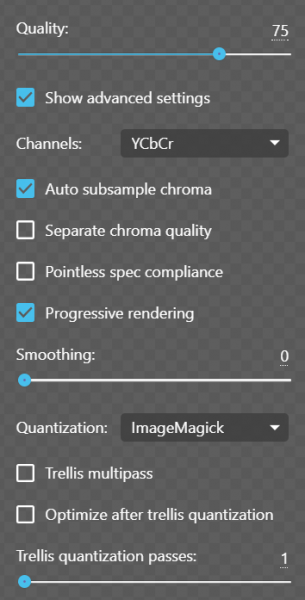
Po úprave všetkých nastavení sa vedľa veľkosti obrázka zobrazí tlačidlo sťahovania. Kliknutím(Click) na toto tlačidlo stiahnete komprimovaný obrázok a máte hotovo.
Squoosh je celkovo skvelý nástroj. Môžete ho použiť na kompresiu všetkých obrázkov pred ich zverejnením kdekoľvek na internete. Menšia veľkosť obrázkov zaisťuje kratší čas načítania a zlepšuje celkový zážitok z prehliadania. Navyše tento nástroj ponúka dobrú sadu funkcií, vďaka ktorým je kompletný balík. Zážitok z úprav v reálnom čase je tiež niečo jedinečné a dáva tomuto nástroju nový vzhľad. Ak chcete použiť Squoosh , prejdite sem .(Go here)(Go here)
Related posts
Pridajte vyhľadávanie do obrázkov Google pomocou kontextovej ponuky v systéme Windows 11/10
Obnovte na Google tlačidlá Zobraziť obrázok a Hľadať podľa obrázka
Ako vyhľadávať obrázky podľa farby v službe Google
Ako vrstviť a zoskupovať obrázky v Dokumentoch Google
Ako pridať popis k obrázkom v Dokumentoch Google
Ako otočiť text vo webovej aplikácii Tabuľky Google
Opravte, že kontrola pravopisu v Dokumentoch Google nefunguje správne
Bezplatný prehliadač metadát obrázkov, vyhľadávač, editor pre Windows 11/10
Najlepšie bezplatné weby na hosťovanie obrázkov na nahrávanie a zdieľanie obrázkov
Céziový obrazový kompresor: Optimalizujte a komprimujte obrazy až na 90 %
Bezplatný softvér na úpravu obrázkov a editory pre Windows 11/10
Bezplatné online OCR stránky a služby na extrahovanie textu z obrázka
Najlepší bezplatný softvér Image Splitter pre Windows 11/10
Stiahnite si obrázky Reddit hromadne pomocou Reddit Image Grabber
Ako stiahnuť priehľadný obrázok alebo logo z Canva
Ako opraviť chyby sťahovania súborov v prehliadači Google Chrome
Najlepšie nástroje na pridanie vodoznaku do obrázka online zadarmo
Optimalizujte a znížte veľkosť obrázka pomocou nástroja Radical Image Optimization Tool
Ako nájsť podobné obrázky online pomocou spätného vyhľadávania obrázkov
Dávková zmena veľkosti viacerých obrázkov pomocou aplikácie Icecream Image Resizer pre PC
